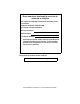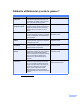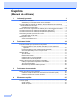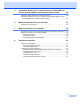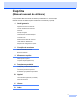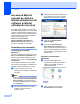Manual de utilizare DCP-8110DN Versiunea 0 ROM
Dacă trebuie să telefonaţi la serviciul de asistenţă a clienţilor Vă rugăm să completaţi următoarele informaţii pentru consultare: Numărul modelului: DCP-8110DN (Încercuiţi numărul modelului) Seria şi numărul: 1 Data achiziţiei: Locaţia de achiziţie: 1 Seria este pe spatele unităţii. Păstraţi acest Manual al utilizatorului împreună cu factura, ca act doveditor permanent al achiziţionării, în caz de furt, incendiu sau service în garanţie. Înregistraţi-vă produsul online la adresa http://www.brother.
Ghidurile utilizatorului şi unde le găsesc? Ce ghid? 1 Ce conţine? Unde se află? Ghid de siguranţa produsului Citiţi mai întâi prezentul Ghid. Citiţi Instrucţiunile de siguranţă înainte de a vă seta aparatul. Consultaţi acest Ghid pentru mărci comerciale şi restricţii juridice.
Cuprins (Manual de utilizare) 1 Informaţii generale 1 Utilizarea documentaţiei ........................................................................................1 Simbolurile şi convenţiile folosite în documentaţie ..........................................1 Accesarea Manual avansat de utilizare, Ghidul utilizatorului de software şi Ghidul utilizatorului de reţea ...............................................................................2 Vizualizarea documentaţiei..............................
Imprimarea datelor de pe o unitate de memorie flash USB sau de pe o cameră digitală care acceptă stocarea în masă 28 Crearea unui fişier PRN pentru imprimarea directă............................................. 28 Imprimarea datelor direct de pe o unitate de memorie flash USB sau de pe o cameră digitală care acceptă stocarea în masă ............................................... 29 6 Modul de imprimare de la un calculator 32 Imprimarea unui document ...............................................
B Depanarea 63 Identificarea problemei ........................................................................................63 Mesajele de eroare şi de întreţinere ....................................................................64 Blocaje de documente .........................................................................................70 Documentul este blocat în partea de sus a unităţii ADF................................70 Documentul este blocat sub capacul documentului .....................
Cuprins (Manual avansat de utilizare) Puteţi vizualiza Manual avansat de utilizare pe CD-ROM-ul cu documentaţia. Manual avansat de utilizare explică următoarele caracteristici şi operaţii. 1 Setări generale Spaţiu de stocare în memorie Ora de vară/iarnă se schimbă automat Funcţii ecologice Caracteristica modului Silenţios Contrast LCD Dimensiunea sticlei de scanare Lista setărilor utilizatorului Raportul de configurare a reţelei 2 Funcţiile de securitate Secure Function Lock 2.
vi
1 Informaţii generale Utilizarea documentaţiei 1 Pictogramele privind pericolul de electrocutare vă avertizează în acest sens. Pictogramele privind pericolul de incendiu vă avertizează în acest sens. Pictogramele privind suprafeţele fierbinţi vă avertizează asupra componentelor aparatului care sunt fierbinţi. 1 Următoarele simboluri şi convenţii sunt folosite în această documentaţie.
Capitolul 1 Accesarea Manual avansat de utilizare, Ghidul utilizatorului de software şi Ghidul utilizatorului de reţea Vizualizarea documentaţiei (Windows®) Pentru a vizualiza documentaţia, din meniul Start, selectaţi Brother, DCP-XXXX (unde XXXX este denumirea modelului dvs.) din lista de programe şi apoi alegeţi Ghiduri ale utilizatorului. Dacă apare ecranul pentru limbă, faceţi clic pe limba dvs. Pe ecran va fi afişat meniul principal al discului CD-ROM.
Informaţii generale c d Manualul utilizatorului pentru Presto! PageManager Dacă este afişat ecranul cu numele modelelor, alegeţi numele modelului şi faceţi clic pe Next (Urmatorul). (utilizatori Macintosh) Dacă apare ecranul pentru limbă, faceţi clic dublu pe directorul cu limba dvs. e Faceţi clic dublu pe top.pdf. Dacă apare ecranul pentru ţară, faceţi clic pe ţara dvs. f După apariţia listei de ghiduri ale utilizatorului, alegeţi ghidul pe care doriţi să îl citiţi.
Capitolul 1 Modul de accesare a ghidurilor de utilizare pentru caracteristicile avansate Accesarea serviciului de asistenţă clienţi Brother (Windows®) 1 Puteţi vizualiza şi descărca aceste ghiduri de la Brother Solutions Center aflat la adresa: Faceţi clic pe Brother Support (Asistenţă Brother) în meniul principal. Va apărea ecranul următor: http://solutions.brother.
Informaţii generale Accesarea serviciului de asistenţă clienţi Brother (Macintosh) 1 1 Puteţi găsi toate legăturile necesare, cum ar fi asistenţa Web (Brother Solutions Center), pe CD-ROM-ul de instalare. Faceţi dublu clic pe pictograma Brother Support (Asistenţă Brother). Va apărea ecranul următor: Pentru a descărca şi a instala Presto! PageManager, faceţi clic pe Presto! PageManager. Pentru a vă înregistra aparatul utilizând pagina de înregistrare pentru produse Brother (http://www.brother.
Capitolul 1 Prezentare generală a panoului de control 1 2 4 3 Contrast:+ Calitate:Auto Mar/Mics:100% Tava :MP>T1 Hibernare 11 1 6 Tastele COPY (Copiere): Options (Optiuni) Puteţi alege uşor şi rapid setările temporare pentru copiere. Enlarge/Reduce (Mărire/Micşorare) Măreşte sau micşorează copii. 10 1 01 9 2 Eroare LED Luminează intermitent şi are culoarea portocaliu, dacă pe ecranul LCD este afişată o eroare sau un mesaj de stare important.
Informaţii generale 4 Contrast:+ Calitate:Auto Mar/Mics:100% Tava :MP>T1 Hibernare 6 5 6 1 01 8 9 5 7 Tastele meniului: Clear (Şterge) Şterge datele introduse sau vă permite anularea setării curente. Menu (Meniu) Vă permite accesarea Meniului pentru programarea setărilor sau pentru recuperarea informaţiilor din aparat. OK Vă permite să stocaţi setările şi să confirmaţi mesajele de pe LCD. Tastele de selectare: d sau c Apăsaţi pentru a derula înapoi sau înainte prin opţiunile meniului.
Capitolul 1 Indicaţiile LED-ului de date LED-ul Data (Date) (diodă luminiscentă) se va aprinde în funcţie de starea maşinii. LED Starea aparatului Descrierea Modul Gata de operare Aparatul este gata de imprimare, este în modul de repaus, nu există date pentru imprimare sau butonul de pornire este în poziţia închis. Primeşte date Aparatul primeşte date de la calculator, procesează date în memorie sau imprimă date. Datele rămase în memorie Imprimă datele rămase în memoria aparatului.
Informaţii generale Setări pentru volum Volumul semnalului sonor 1 1 1 Când semnalul sonor este activ, aparatul va emite un semnal sonor când apăsaţi o tastă sau când faceţi o greşeală. Puteţi alege dintro gamă de niveluri de volum. a b c Apăsaţi pe Menu (Meniu), 1, 2. Apăsaţi a sau b pentru a alege Scazut, Mediu, Ridicat sau Oprit. Apăsaţi OK. Apăsaţi Stop/Exit (Stop/Ieşire).
2 Încărcarea hârtiei Încărcarea hârtiei şi a suporturilor de imprimare 2 Imprimarea pe hârtie obişnuită, hârtie subţire sau hârtie reciclată din Tava 1 şi Tava 2 2 a Scoateţi tava de hârtie complet din imprimantă. b În timp ce apăsaţi pe maneta verde de eliberare a ghidajelor hârtiei (1), împingeţi ghidajele pentru a corespunde cu hârtia pe care o încărcaţi în tavă. Asiguraţi-vă că ghidajele sunt bine fixate în sloturi.
Încărcarea hârtiei c Răsfoiţi bine teancul de coli pentru a evita producerea unor blocaje de hârtie. f Ridicaţi clapa de susţinere (1) pentru a împiedica hârtia să alunece din tava de ieşire cu faţa în jos sau scoateţi din tavă fiecare pagină imediat ce aceasta iese din aparat. 2 d Introduceţi hârtie în tavă şi asiguraţi-vă că: Nivelul hârtiei este sub marcajul nivelului de încărcare maximă cu hârtie ( ) (1). Umplerea excesivă a tăvii de hârtie va produce blocaje de hârtie.
Capitolul 2 Încărcarea hârtiei în tava multifuncţională (tava MF) b Scoateţi suportul tăvii MF (1) şi desfaceţi clapeta (2). 2 Puteţi încărca până la 3 plicuri sau suporturi de imprimare speciale în tava MF sau până la 50 de coli de hârtie obişnuită. Utilizaţi această tavă pentru a imprima sau a copia pe hârtie groasă, hârtie pentru corespondenţă, etichete sau plicuri. (Pentru hârtia recomandată pentru utilizare, consultaţi Capacitatea tăvilor de hârtie uu pagina 21.
Încărcarea hârtiei c Introduceţi hârtie în tava MF şi asiguraţivă că: Nivelul hârtiei rămâne sub marcajul nivelului de încărcare maximă cu hârtie (1). d Ridicaţi clapeta de suport pentru a împiedica hârtia să alunece din tava de ieşire hârtie cu faţa în jos sau scoateţi din tavă fiecare pagină imediat ce aceasta iese din aparat. 2 Partea de imprimat trebuie să fie cu faţa în sus şi marginea din faţă (partea de sus a hârtiei) trebuie introdusă prima.
Capitolul 2 Imprimarea pe hârtie groasă, etichete şi plicuri din tava MF b Deschideţi tava MF şi coborâţi-o cu grijă. c Scoateţi suportul tăvii MF (1) şi desfaceţi clapeta (2). 2 Înainte de încărcarea hârtiei, apăsaţi colţurile şi lateralele plicurilor pentru a le aplatiza cât mai bine. a Deschideţi capacul din spate (tava de ieşire hârtie cu faţa în sus).
Încărcarea hârtiei d Introduceţi hârtie, etichete sau plicuri în tava MF. Asiguraţi-vă că: Numărul de plicuri din tava MF nu depăşeşte 3. Nivelul hârtiei, etichetelor sau plicurilor rămâne sub marcajul nivelului de încărcare maximă cu hârtie (1). 2 Partea de imprimat este cu faţa în sus. 1 e Trimiteţi datele pentru imprimare la aparat. Notă • Îndepărtaţi imediat fiecare plic imprimat, pentru a împiedica un blocaj de hârtie.
Capitolul 2 Zone neimprimabile şi care nu se pot scana 2 În figura de mai jos sunt indicate zonele maxime care nu pot fi imprimate şi care nu se pot scana. Aceste zone pot varia în funcţie de dimensiunea hârtiei sau de setările aplicaţiei pe care o utilizaţi. Notă La utilizarea emulaţiei BR-Script3, zona neimprimabilă de pe marginile hârtiei este de 4,2 mm.
Încărcarea hârtiei Setarea hârtiei Tipul de hârtie Configuraţi aparatul pentru tipul de hârtie pe care îl folosiţi. Acest lucru vă va oferi calitate optimă de imprimare. a Procedaţi conform uneia dintre metodele de mai jos: Pentru a seta tipul de hârtie pentru Tava MP apăsaţi pe Menu (Meniu), 1, 1, 1, 1.
Capitolul 2 c 1 Apăsaţi Stop/Exit (Stop/Ieşire). Tava#2 apare numai dacă se instalează tava inferioară opţională. 2 Opţiunea Oricare se afişează numai când selectaţi tava MF. Notă • Dacă selectaţi Oricare pentru formatul de hârtie pentru tava MF, trebuie să selectaţi Doar Tava MP pentru setarea Utilizare tavă. Nu puteţi utiliza opţiunea Oricare a formatului hârtiei pentru tava MF atunci când realizaţi copii N în 1.
Încărcarea hârtiei Utilizare tavă în modul imprimare 2 Puteţi modifica tava implicită pe care o utilizează aparatul pentru imprimarea de la calculator şi Direct Print. a b Apăsaţi pe Menu (Meniu), 1, 5, 2. Apăsaţi a sau b pentru alegerea Doar Tava#1, Doar Tava#2 1, Doar Tava MP, MP>T1>T2 1 sau T1>T2 1>MP. Apăsaţi OK. 1 c 2 Doar Tava#2 şi T2 apar numai dacă tava inferioară opţională este instalată. Apăsaţi Stop/Exit (Stop/Ieşire).
Capitolul 2 Hârtia şi alte suporturi de imprimare acceptabile Calitatea de imprimare poate varia în funcţie de hârtia utilizată. Puteţi utiliza următoarele tipuri de suporturi de imprimare: hârtie obişnuită, hârtie subţire, hârtie groasă, hârtie şi mai groasă, hârtie pentru corespondenţă, hârtie reciclată, etichete şi plicuri.
Încărcarea hârtiei Capacitatea tăvilor de hârtie Format hârtie Tipuri de hârtie Nr.
Capitolul 2 Manevrarea şi utilizarea hârtiei speciale Aparatul este conceput pentru a funcţiona bine cu majoritatea tipurilor de hârtie cu bandă şi hârtie xerografică. Totuşi, unele variabile ale hârtiei pot afecta calitatea imprimării sau fiabilitatea manipulării. Testaţi întotdeauna mostre de hârtie înainte de cumpărare, pentru a asigura performanţa dorită. Păstraţi hârtia în ambalajul original şi ţineţi-o sigilată.
Încărcarea hârtiei Plicuri 2 Majoritatea plicurilor proiectate pentru imprimante laser sunt adecvate pentru aparatul dvs. Totuşi, unele plicuri pot cauza probleme legate de alimentare şi calitatea imprimării din cauza felului în care au fost făcute. Un plic bun trebuie să aibă marginile drepte, bine pliate. Plicul trebuie să fie plat şi să nu aibă o formă subţire sau de colet.
Capitolul 2 Etichete Aparatul va imprima pe majoritatea tipurilor de etichete concepute pentru utilizare cu aparat laser. Etichetele trebuie să aibă un adeziv pe bază acrilică, deoarece acest material este mai stabil la temperaturile ridicate din cuptor. Adezivii nu trebuie să intre în contact cu nicio parte a aparatului. în caz contrar foaia de etichete se poate lipi de unitatea de cilindru sau de role şi poate cauza blocaje ale hârtiei şi probleme de calitate a imprimării.
3 Încărcarea documentelor Modul de încărcare a documentelor Notă 3 Puteţi să realizaţi copii şi să scanaţi de pe unitatea ADF (alimentator automat de documente) şi de pe sticla scannerului. Utilizarea unităţii de alimentare automată a documentelor (ADF) Lungime: 147,3 - 355,6 mm Lăţime: 147,3 - 215,9 mm Greutate: 64-90 g/m2 Modul de încărcare a documentelor • Pentru a scana documentele pentru care nu puteţi folosi unitatea ADF, consultaţi Utilizarea ferestrei de scanare din sticlă uu pagina 26.
Capitolul 3 d Modul de încărcare a documentelor Reglaţi ghidajele hârtiei (1) pentru a se potrivi cu lăţimea documentului. Notă Pentru a utiliza sticla scanerului, ADF trebuie să fie gol. a b 1 Ridicaţi capacul documentelor. Utilizaţi marcajele de document din partea stângă şi din cea de sus, aşezaţi documentul cu faţa în jos în colţul din stânga sus al sticlei scannerului. Notă Pentru a scana documente care nu sunt standard, consultaţi Utilizarea ferestrei de scanare din sticlă uu pagina 26.
4 Efectuarea copiilor Cum să copiaţi 4 4 Setări de copiere 4 Apăsaţi temporar pe tastele COPY (Copiere) sau pe Duplex şi apoi apăsaţi pe a, b, d sau c pentru a derula setările de copiere. Când este evidenţiată setarea pe care o doriţi, apăsaţi pe OK. Paşii următori vă indică operaţia de copiere de bază. (Manual de utilizare) 1 Nr. de copii Tip Hartie Utilizaţi tastatura numerică pentru a introduce numărul de copii dorit. a Dimens.
5 Imprimarea datelor de pe o unitate de memorie flash USB sau de pe o cameră digitală care acceptă stocarea în masă Folosind funcţia Direct Print (Imprimare directă), pentru a imprima datele nu mai aveţi nevoie de un calculator. Puteţi imprima fotografiile prin simpla conectare a unităţii de memorie USB Flash la interfaţa directă USB. De asemenea, vă puteţi conecta şi puteţi imprima direct de pe o cameră foto în modul de stocare în masă USB.
Imprimarea datelor de pe o unitate de memorie flash USB sau de pe o cameră digitală care acceptă stocarea în masă c Selectaţi directorul în care doriţi să salvaţi fişierul şi introduceţi denumirea fişierului dacă vi se cere. Dacă vi se cere să introduceţi numai numele fişierului, puteţi specifica şi directorul în care doriţi să salvaţi fişierul introducând numele acestuia. De exemplu: C:\Temp\FileName.prn Dacă la calculatorul dvs.
Capitolul 5 Notă c • Verificaţi dacă aţi pornit camera digitală. • Dacă survine o eroare, opţiunile pentru memoria USB Printare dir şi Scan. la USB nu se vor afişa pe ecranul LCD. • Când aparatul este în modul Deep Sleep, ecranul LCD nu afişează nicio informaţie, chiar dacă aţi conectat un dispozitiv la interfaţa directă USB. Apăsaţi pe Stop/Exit (Stop/Ieşire) pe panoul de control pentru a activa aparatul. b Apăsaţi a sau b pentru a alege 1.Printare dir. Apăsaţi OK.
Imprimarea datelor de pe o unitate de memorie flash USB sau de pe o cameră digitală care acceptă stocarea în masă Notă Notă • Puteţi modifica una dintre următoarele setări: Dimens.Hartie Suport Imprim Pag Multiple • Puteţi modifica tava implicită pe care o utilizează aparatul pentru imprimare. Apăsaţi pe Menu (Meniu), 1, 5, 2 şi apoi apăsaţi pe a sau b pentru a selecta tava dorită ca tavă nouă implicită. Apăsaţi OK. (Consultaţi Utilizare tavă în modul imprimare uu pagina 19.
6 Modul de imprimare de la un calculator Imprimarea unui document Aparatul poate primi date de la calculatorul dvs. şi le poate imprima. Pentru a imprima de la un calculator, trebuie să instalaţi driverul de imprimantă. (uu Ghidul utilizatorului de software: Imprimarea pentru Windows® sau Imprimarea şi trimiterea şi primirea faxurilor pentru Macintosh) a Instalaţi driverul de imprimantă Brother de pe CD-ROM-ul de instalare.
7 Modul de scanare la un calculator 7 Scanarea unui document ca fişier PDF folosind ControlCenter4 (Windows®) 7 (Informaţii detaliate uu Ghidul utilizatorului de software: Scanarea) Notă Afişajele de pe computerul dvs. pot varia în funcţie de model. ControlCenter4 este un utilitar software care vă permite să accesaţi rapid şi uşor aplicaţiile pe care le utilizaţi cel mai des. Utilizarea ControlCenter4 elimină nevoia de a lansa manual anumite aplicaţii. a b Încărcaţi documentul.
Capitolul 7 e Setaţi configuraţia de scanare. Faceţi clic pe Configuration (Configuraţie) şi apoi selectaţi Button settings (Setări buton), Scan (Scanare) şi File (Fişier). Este afişată fereastra de dialog pentru configurare. Puteţi modifica setările implicite. 1 2 3 4 5 1 Confirmaţi faptul că s-a selectat PDF (*.pdf) în lista derulantă File Type (Tip fişier). 2 Puteţi introduce numele fişierului pe care doriţi să-l folosiţi pentru document.
Modul de scanare la un calculator g Faceţi clic pe File (Fişier). Aparatul iniţiază procesul de scanare. Folderul în care sunt salvate datele scanate se va deschide automat.
Capitolul 7 Modificarea setărilor pentru tasta SCANARE Înainte de a scana 7 7 Pentru a utiliza aparatul ca scanner, instalaţi un driver de scanner. Dacă aparatul este într-o reţea, configuraţi-l cu o adresă TCP/IP. Instalaţi driverele de scaner de pe CD-ROM-ul de instalare. (uu Ghid de instalare şi configurare rapidă) Configuraţi aparatul cu o adresă TCP/IP, dacă scanarea în reţea nu funcţionează.
Modul de scanare la un calculator e Alegeţi fila File (Fişier). Puteţi modifica setările implicite. 1 2 3 4 5 7 1 Puteţi alege tipul documentului din lista derulantă. 2 Puteţi introduce numele fişierului pe care doriţi să-l folosiţi pentru document. 3 Puteţi salva fişierul în folderul implicit sau puteţi alege folderul preferat făcând clic pe butonul (Browse (Navigare)). 4 Puteţi alege o rezoluţie de scanare din lista derulantă Resolution (Rezoluţie).
Capitolul 7 Scanarea utilizând tasta SCANARE a b c Încărcaţi documentul. (Consultaţi Modul de încărcare a documentelor uu pagina 25.) Apăsaţi (SCAN (Scanare)). Apăsaţi a sau b pentru a alege Scan. catre PC. Apăsaţi OK. d Apăsaţi a sau b pentru a alege Fisier. Apăsaţi OK. e (Pentru utilizatorii reţelei) Apăsaţi pe a sau pe b pentru a alege computerul de destinaţie către care doriţi să trimiteţi. Apăsaţi OK.
A Întreţinerea periodică A Înlocuirea consumabilelor A În modul Gata de operare, pe ecranul LCD sunt afişate următoarele mesaje. Aceste mesaje oferă avertismente avansate pentru înlocuirea consumabilelor înainte ca acestea să ajungă la sfârşitul duratei de funcţionare. Pentru a evita orice inconvenienţe, puteţi cumpăra articole consumabile de rezervă înainte ca aparatul să se oprească din imprimare. Notă Unitatea de cilindru şi cartuşul de toner sunt două consumabile separate.
Trebuie să curăţaţi regulat aparatul şi să înlocuiţi articolele consumabile când se afişează următoarele mesaje pe ecranul LCD. Mesajele LCD Consumabilul care trebuie înlocuit Durata de viaţă aproximativă Modul de înlocuire Denumirea modelului Înlocuire toner Cartuş de toner 3.000 de pagini 1 2 5 Consultaţi pagina 41. TN-3330 5 Consultaţi pagina 48. DR-3300 8.000 de pagini 1 2 6 Înlocuire piese Cilindru Unitatea de cilindru 30.
Întreţinerea periodică Înlocuirea cartuşului de toner A Nume model: TN-3330, TN-3380 Cartuşul de toner standard poate imprima aproximativ 3.000 de pagini 1. Cartuşul de toner de capacitate mare poate imprima aproximativ 8.000 de pagini 1. Numărul real de pagini va diferi în funcţie de tipul mediu de document. Atunci când cartuşul de toner se goleşte, pe ecranul LCD este afişat mesajul Prea puţin toner. Cartuşul de toner livrat împreună cu aparatul va trebui schimbat după aproximativ 2.000 de pagini 1.
Înlocuirea cartuşului de toner a Lăsaţi aparatul pornit timp de 10 minute pentru ca ventilatorul intern să răcească piesele extrem de fierbinţi din interiorul aparatului. b Apăsaţi pe butonul de eliberare a capacului frontal şi deschideţi capacul frontal. c Scoateţi încet ansamblul format din unitatea de cilindru şi cartuşul de toner. 42 A AVERTIZARE SUPRAFAŢĂ FIERBINTE După ce aţi utilizat aparatul, anumite părţi interne ale acestuia vor fi foarte fierbinţi.
Întreţinerea periodică Important • Noi vă recomandăm să aşezaţi ansamblul unitate de cilindru şi cartuş de toner pe o suprafaţă plană şi curată, cu o foaie de hârtie sub el, în cazul în care vărsaţi sau împrăştiaţi toner în mod accidental. • Pentru a preveni deteriorarea aparatului datorită electricităţii statice, NU atingeţi electrozii indicaţi în figură. AVERTIZARE • NU aruncaţi în foc cartuşul de toner sau un sistem de cartuş de toner cu unitate de cilindru. Acesta poate să explodeze şi să vă rănească.
Important • Manipulaţi cu atenţie cartuşul de toner. Dacă tonerul se scurge pe mâinile sau hainele dvs., ştergeţi-l sau spălaţi-l imediat cu apă rece. • Pentru a evita problemele de calitate a imprimării, NU atingeţi părţile umbrite prezentate în ilustraţie.
Întreţinerea periodică Important • Scoateţi cartuşul de toner din ambalaj numai înainte de a-l pune în aparat. Dacă un cartuş de toner este lăsat despachetat o perioadă lungă de timp, durata de viaţă a tonerului se va scurta. • Dacă o unitate de cilindru despachetată este lăsată sub acţiunea directă a razelor solare sau la lumină într-o încăpere, aceasta se poate deteriora.
Notă Asiguraţi-vă că aşezaţi cartuşul de toner corect, deoarece altfel se poate desprinde din unitatea de cilindru. h Curăţaţi firul corona din interiorul unităţii de cilindru, împingând uşor butonul verde înainte şi înapoi de câteva ori. 1 Notă Asiguraţi-vă că aţi aşezat butonul de curăţare în poziţia iniţială (a) (1). În caz contrar, este posibil ca paginile imprimate să aibă o dungă verticală. i 46 Puneţi ansamblul format din unitatea de cilindru şi cartuşul de toner înapoi în aparat.
Întreţinerea periodică Înlocuirea unităţii cilindru A Nume model: DR-3300 Cilindru Important Unitatea cilindru şi-a depăşit durata nominală de viaţă. Înlocuiţi unitatea cilindru cu una nouă. Vă recomandăm să instalaţi acum o unitate de cilindru originală Brother. Pentru a obţine cele mai bune performanţe, utilizaţi numai o unitate cilindru şi unităţi de toner originale Brother.
Înlocuirea unităţii cilindru A c Scoateţi încet ansamblul format din unitatea de cilindru şi cartuşul de toner. Important • Manipulaţi cu grijă unitatea de cilindru când o demontaţi, deoarece aceasta poate conţine toner. Dacă tonerul se scurge pe mâinile sau hainele dvs., ştergeţi-l sau spălaţi-l imediat cu apă rece. • La fiecare înlocuire a unităţii cilindru, curăţaţi aparatul în interior. (Consultaţi Curăţarea şi verificarea aparatului uu pagina 52.
Întreţinerea periodică Important • Noi vă recomandăm să aşezaţi ansamblul unitate de cilindru şi cartuş de toner pe o suprafaţă plană şi curată, cu o foaie de hârtie sub el, în cazul în care vărsaţi sau împrăştiaţi toner în mod accidental. • Pentru a preveni deteriorarea aparatului datorită electricităţii statice, NU atingeţi electrozii indicaţi în figură. AVERTIZARE • NU aruncaţi în foc cartuşul de toner sau un sistem de cartuş de toner cu unitate de cilindru. Acesta poate să explodeze şi să vă rănească.
Important Notă • Manipulaţi cu atenţie cartuşul de toner. Dacă tonerul se scurge pe mâinile sau hainele dvs., ştergeţi-l sau spălaţi-l imediat cu apă rece. • Asiguraţi-vă că sigilaţi unitatea cilindru uzată într-o pungă adecvată, pentru ca pulberea de toner să nu se scurgă din unitatea de cilindru. • Pentru a evita problemele de calitate a imprimării, NU atingeţi părţile umbrite prezentate în ilustraţie. • Accesaţi http://www.brother.com/original/ index.
Întreţinerea periodică f Fixaţi bine cartuşul de toner în noua unitate de cilindru, până când auziţi că se blochează în poziţie. Dacă introduceţi cartuşul corect, maneta verde de blocare se va ridica automat. g Puneţi ansamblul format din unitatea de cilindru şi cartuşul de toner înapoi în aparat. Nu închideţi capacul frontal al aparatului.
Curăţarea şi verificarea aparatului Curăţaţi periodic interiorul şi exteriorul aparatului folosind o lavetă uscată, fără scame. La înlocuirea cartuşului de toner sau a unităţii de cilindru, nu uitaţi să curăţaţi aparatul la interior. Dacă paginile imprimate sunt murdare de toner, curăţaţi aparatul în interior folosind o lavetă uscată, fără scame. AVERTIZARE • NU aruncaţi în foc cartuşul de toner sau un sistem de cartuş de toner cu unitate de cilindru. Acesta poate să explodeze şi să vă rănească.
Întreţinerea periodică Curăţarea părţilor exterioare ale aparatului după cum se specifică a b c d Opriţi aparatul. A e Dacă este încărcată hârtie în tava pentru hârtie, scoateţi-o. f Scoateţi orice obiect blocat în tava de hârtie. g Ştergeţi interiorul şi exteriorul tăvii pentru hârtie cu o cârpă uscată şi fără scame, pentru a îndepărta praful. h Reîncărcaţi hârtia şi puneţi tava de hârtie înapoi în aparat.
d Curăţarea ferestrei de scanare a b c A În unitatea ADF, curăţaţi bara albă (1) şi banda de sticlă a scannerului (2) de sub aceasta, cu o cârpă moale şi fără scame, umezită în apă. Opriţi aparatul. Deconectaţi toate cablurile şi apoi scoateţi cablul de alimentare din priza electrică. 1 Ridicaţi capacul documentelor (1). Curăţaţi suprafaţa de plastic albă (2) şi sticla scanerului (3) de sub aceasta, folosind o lavetă umezită cu apă, moale şi fără scame.
Întreţinerea periodică Curăţarea firului corona A c Scoateţi încet ansamblul format din unitatea de cilindru şi cartuşul de toner. Dacă aveţi probleme legate de calitatea imprimării sau ecranul LCD afişează Eroare tambur, curăţaţi firul corona după cum urmează: a Lăsaţi aparatul pornit timp de 10 minute pentru ca ventilatorul intern să răcească piesele din interiorul aparatului extrem de fierbinţi. b Apăsaţi pe butonul de eliberare a capacului frontal şi deschideţi capacul frontal.
Important d • Noi vă recomandăm să aşezaţi ansamblul unitate de cilindru şi cartuş de toner pe o foaie de hârtie sau o cârpă, în cazul în care vărsaţi sau împrăştiaţi toner în mod accidental. • Manevraţi cu grijă ansamblul format din unitatea de cilindru şi cartuşul de toner. Dacă tonerul se scurge pe mâinile sau hainele dvs., ştergeţi-l sau spălaţi-l cu apă rece. Curăţaţi firul corona din interiorul unităţii de cilindru, împingând uşor butonul verde înainte şi înapoi de câteva ori.
Întreţinerea periodică Curăţarea unităţii cilindrului A e Scoateţi încet ansamblul format din unitatea de cilindru şi cartuşul de toner. Dacă pe documentele imprimate apar puncte la intervale de 94 mm, urmaţi paşii de mai jos pentru a rezolva problema. a Verificaţi dacă aparatul se află în modul Gata de operare. Apăsaţi pe Menu (Meniu), 6, 6, apoi apăsaţi pe Start pentru a imprima coala de verificare a petelor de pe cilindru. 66.
Important f Împingeţi în jos maneta verde de blocare şi scoateţi cartuşul de toner din unitatea de cilindru. g Rotiţi unitatea de cilindru conform ilustraţiei. Asiguraţi-vă că levierul unităţii de cilindru (1) se află pe partea stângă. • Noi vă recomandăm să aşezaţi ansamblul unitate de cilindru şi cartuş de toner pe o foaie de hârtie sau o cârpă, în cazul în care vărsaţi sau împrăştiaţi toner în mod accidental. • Manevraţi cu grijă ansamblul format din unitatea de cilindru şi cartuşul de toner.
Întreţinerea periodică h Utilizaţi marcajele numerotate de lângă rolă pentru a găsi semnul. De exemplu, un punct în coloana 2 de pe coala de verificare semnifică faptul că există un semn pe cilindru în regiunea „2”. i Întoarceţi manual levierul unităţii de cilindru spre dvs. în timp ce verificaţi suprafaţa zonei suspectate.
l Puneţi cartuşul de toner înapoi în unitatea de cilindru până când auziţi clicul de fixare pe poziţie. Dacă introduceţi cartuşul corect, maneta verde de blocare de pe unitatea de cilindru se va ridica automat. Notă Asiguraţi-vă că aşezaţi cartuşul de toner corect, deoarece altfel se poate desprinde din unitatea de cilindru. 60 m Puneţi ansamblul format din unitatea de cilindru şi cartuşul de toner înapoi în aparat. n o Închideţi capacul frontal al aparatului.
Întreţinerea periodică Curăţarea rolelor de preluare a hârtiei d A Curăţarea periodică a rolei de preluare a hârtiei poate preveni blocajele de hârtie, asigurând alimentarea corectă a hârtiei. Stoarceţi bine o cârpă fără scame înmuiată în apă călduţă şi apoi ştergeţi de praf panoul separator (1) din tava de hârtie. 1 Dacă aveţi probleme la alimentarea hârtiei, curăţaţi rolele de preluare a hârtiei: a b Opriţi aparatul. c Scoateţi tava de hârtie complet din imprimantă.
h 62 Porniţi aparatul.
B Depanarea B În cazul în care credeţi că aveţi o problemă cu aparatul, verificaţi mai întâi fiecare din articolele de mai jos şi urmaţi apoi sfaturile de depanare. Puteţi corecta majoritatea problemelor chiar dvs. Dacă aveţi nevoie de ajutor suplimentar, Brother Solutions Center vă oferă răspunsuri la cele mai recente întrebări frecvente (FAQ) şi indicaţii de depanare. Vizitaţi-ne la http://solutions.brother.com/.
Mesajele de eroare şi de întreţinere La fel ca la orice produs de birou sofisticat, pot apărea erori şi trebuie să se schimbe consumabilele. Dacă se întâmplă acest lucru, aparatul identifică eroarea sau întreţinerea de rutină necesară şi afişează mesajul adecvat. Cele mai frecvente mesaje de eroare şi de întreţinere sunt prezentate mai jos. Puteţi anula majoritatea erorilor şi puteţi efectua întreţinere de rutină chiar dvs.
Depanarea Mesaj de eroare Cauza Acţiunea Blocaj spate Hârtia este blocată în spatele aparatului. Consultaţi Hârtia este blocată în spatele aparatului uu pagina 74. Blocaj tava MP Hârtia este blocată în tava MF a aparatului. Consultaţi Hârtie este blocată în tava MF uu pagina 72. Blocare Tava 1 Hârtia este blocată în tava aparatului. Consultaţi Hârtia este blocată în tava de hârtie 1 sau în tava de hârtie 2 uu pagina 73. Capac Deschis Capacul frontal nu este închis complet.
Mesaj de eroare Cauza Acţiunea Eroare dim Dimensiunea hârtiei definită în driverul de imprimantă nu se poate utiliza pentru tava folosită de dvs. Selectaţi un format de hârtie acceptat de tava indicată pe LCD. Eroare dim DX Eroare dim. DX Eroare DIMM (Consultaţi Dimensiunea hârtiei uu pagina 17.) Dimensiunea hârtiei definită în driverul de imprimantă şi meniul panoului de control nu este adecvată pentru imprimarea duplex automată. Apăsaţi Stop/Exit (Stop/Ieşire).
Depanarea Mesaj de eroare Cauza Acţiunea Fara suport HUB Un hub USB este conectat la interfaţa directă USB. Deconectaţi hubul USB din interfaţa directă USB. Format incorect Hârtia din tavă nu are formatul corect. Încărcaţi formatul de hârtie corect şi setaţi opţiunea „Formatul hârtiei” (Menu (Meniu), 1, 1, 2). (Consultaţi Dimensiunea hârtiei uu pagina 17.) Imprim.Impos. XX Aparatul are o problemă mecanică.
Mesaj de eroare Cauza Acţiunea Lipsa toner Cartuşul de toner sau ansamblul format din unitatea de cilindru şi cartuşul de toner nu sunt instalate corect. Îndepărtaţi ansamblul format din unitatea de cilindru şi cartuşul de toner, scoateţi cartuşul de toner din unitatea de cilindru şi reinstalaţi cartuşul de toner înapoi în unitatea de cilindru. Reinstalaţi ansamblul format din unitatea de cilindru şi cartuşul de toner înapoi în aparat. Dacă problema persistă, înlocuiţi cartuşul de toner.
Depanarea Mesaj de eroare Cauza Acţiunea Oprire cilindru Ar trebui să înlocuiţi unitatea cilindru. Înlocuiţi unitatea cilindru. (Consultaţi Înlocuirea unităţii cilindru uu pagina 48.) Prea multe fiş. Pe unitatea de memorie USB Flash sunt prea multe fişiere salvate. Reduceţi numărul de fişiere salvate pe unitatea de memorie USB Flash.
Blocaje de documente Documentul este blocat în partea de sus a unităţii ADF a Scoateţi orice hârtie din ADF care nu este blocată. b c Deschideţi capacul ADF. B Documentul este blocat sub capacul documentului a Scoateţi orice hârtie din ADF care nu este blocată. b c Ridicaţi capacul documentelor. B Scoateţi documentul blocat, din partea stângă. Dacă documentul este sfâşiat sau rupt, asiguraţi-vă că scoateţi toate bucăţile de hârtie pentru a preveni viitoare blocaje.
Depanarea Scoaterea documentelor mici blocate în ADF a b B Documentul este blocat la tava de ieşire B Ridicaţi capacul documentelor. a Introduceţi o bucată de hârtie rigidă, cum ar fi hârtie cartonată, în ADF pentru a elimina orice resturi de hârtie. Scoateţi orice hârtie din ADF care nu este blocată. b Scoateţi documentul blocat, din partea dreaptă. c Apăsaţi Stop/Exit (Stop/Ieşire). B c d Închideţi capacul documentelor. Apăsaţi Stop/Exit (Stop/Ieşire).
Blocaje de hârtie d B Scoateţi întotdeauna toată hârtia din tava de hârtie şi îndreptaţi stiva când adăugaţi hârtie nouă. Acest lucru ajută la prevenirea blocajelor de hârtie şi a alimentării simultane a aparatului cu mai multe coli de hârtie. Hârtie este blocată în tava MF Când încărcaţi hârtie în tava MF, asiguraţi-vă că nivelul hârtiei rămâne sub ghidajul de înălţime maximă a hârtiei (1) pe ambele părţi ale tăvii.
Depanarea Hârtia este blocată în tava de hârtie 1 sau în tava de hârtie 2 b Pentru a scoate uşor hârtia blocată utilizaţi ambele mâini. B Dacă ecranul LCD afişează Blocare Tava 1 sau Blocare Tava 2, urmaţi aceşti paşi: a Scoateţi tava de hârtie complet din imprimantă. Pentru Blocare Tava 1: Notă Scoaterea inversă a hârtiei se face mai uşor. c Pentru Blocare Tava 2: d Nivelul hârtiei nu trebuie să depăşească marcajul ( ) din tava de hârtie.
Hârtia este blocată în spatele aparatului Dacă ecranul LCD afişează Blocaj spate, s-a produs un blocaj de hârtie în spatele capacului din spate. Urmaţi indicaţiile de mai jos: a Lăsaţi aparatul pornit timp de 10 minute pentru ca ventilatorul intern să răcească piesele extrem de fierbinţi din interiorul aparatului. b Apăsaţi pe butonul de eliberare a capacului frontal şi deschideţi capacul frontal. 74 c B Scoateţi încet ansamblul format din unitatea de cilindru şi cartuşul de toner.
Depanarea AVERTIZARE SUPRAFAŢĂ FIERBINTE După ce aţi utilizat aparatul, anumite părţi interne ale acestuia vor fi foarte fierbinţi. Aşteptaţi ca aparatul să se răcească înainte de a atinge piesele interne ale aparatului. Important • Noi vă recomandăm să aşezaţi ansamblul unitate de cilindru şi cartuş de toner pe o foaie de hârtie sau o cârpă, în cazul în care vărsaţi sau împrăştiaţi toner în mod accidental. • Manevraţi cu grijă ansamblul format din unitatea de cilindru şi cartuşul de toner.
d Deschideţi capacul din spate. e AVERTIZARE Trageţi manetele verzi din partea dreaptă şi din cea stângă spre dvs. şi pliaţi capacul unităţii de fuziune (1). 1 SUPRAFAŢĂ FIERBINTE După ce aţi utilizat aparatul, anumite părţi interne ale acestuia vor fi foarte fierbinţi. Aşteptaţi ca aparatul să se răcească înainte de a atinge piesele interne ale aparatului. 76 f Cu ambele mâini, scoateţi cu atenţie hârtia blocată din unitatea de fuziune.
Depanarea g Închideţi capacul de la unitatea de fuziune (1). Hârtia este blocată în interiorul aparatului B Dacă pe ecranul LCD este afişat mesajul Blocaj interior, urmaţi indicaţiile de mai jos: a Lăsaţi aparatul pornit timp de 10 minute pentru ca ventilatorul intern să răcească piesele extrem de fierbinţi din interiorul aparatului. b Scoateţi tava de hârtie complet din imprimantă. 1 h i j Închideţi capacul din spate.
c Pentru a scoate uşor hârtia blocată utilizaţi ambele mâini. Notă Scoaterea inversă a hârtiei se face mai uşor. d 78 Apăsaţi pe butonul de eliberare a capacului frontal şi deschideţi capacul frontal. e Scoateţi încet ansamblul format din unitatea de cilindru şi cartuşul de toner. Hârtia blocată poate fi trasă cu ansamblul format din unitatea de cilindru şi cartuşul de toner sau acest lucru poate elibera hârtia pentru a o putea trage afară din aparat.
Depanarea AVERTIZARE SUPRAFAŢĂ FIERBINTE După ce aţi utilizat aparatul, anumite părţi interne ale acestuia vor fi foarte fierbinţi. Aşteptaţi ca aparatul să se răcească înainte de a atinge piesele interne ale aparatului. Important • Noi vă recomandăm să aşezaţi ansamblul unitate de cilindru şi cartuş de toner pe o foaie de hârtie sau o cârpă, în cazul în care vărsaţi sau împrăştiaţi toner în mod accidental. • Manevraţi cu grijă ansamblul format din unitatea de cilindru şi cartuşul de toner.
f Împingeţi în jos maneta verde de blocare şi scoateţi cartuşul de toner din unitatea de cilindru. Îndepărtaţi hârtia blocată în cazul în care a mai rămas în interiorul unităţii de cilindru. g Puneţi cartuşul de toner înapoi în unitatea de cilindru până când auziţi clicul de fixare pe poziţie. Dacă aţi introdus cartuşul corect, maneta verde de blocare se va ridica automat. Notă Asiguraţi-vă că aşezaţi cartuşul de toner corect, deoarece altfel se poate desprinde din unitatea de cilindru.
Depanarea h Puneţi ansamblul format din unitatea de cilindru şi cartuşul de toner înapoi în aparat. Hârtie este blocată în tava duplex B Dacă pe ecranul LCD este afişat mesajul Blocaj duplex, urmaţi indicaţiile de mai jos: i j a Lăsaţi aparatul pornit timp de 10 minute pentru ca ventilatorul intern să răcească piesele extrem de fierbinţi din interiorul aparatului. b Scoateţi tava de hârtie complet din imprimantă. Închideţi capacul frontal al aparatului. Puneţi tava de hârtie ferm în aparat.
AVERTIZARE f Scoateţi tava duplex complet din imprimantă. g Scoateţi hârtia blocată din aparat sau din tava duplex. SUPRAFAŢĂ FIERBINTE După ce aţi utilizat aparatul, anumite părţi interne ale acestuia vor fi foarte fierbinţi. Aşteptaţi ca aparatul să se răcească înainte de a atinge piesele interne ale aparatului. d Cu ambele mâini, scoateţi cu atenţie hârtia blocată prin spatele aparatului. e Închideţi capacul din spate.
Depanarea h Asiguraţi-vă că nu rămâne hârtie blocată sub aparat, din cauza electricităţii statice. i j Remontaţi tava duplex în aparat. Puneţi tava de hârtie ferm în aparat.
Dacă întâmpinaţi dificultăţi cu aparatul Important • Pentru asistenţă tehnică, trebuie să sunaţi în ţara din care aţi achiziţionaţi aparatul. Apelurile trebuie efectuate din interiorul ţării. • În cazul în care credeţi că aveţi o problemă cu aparatul, consultaţi schema de mai jos şi urmaţi sfaturile de depanare. Puteţi corecta majoritatea problemelor chiar dvs.
Depanarea Dificultăţi la imprimare (Continuare) Dificultăţi Sugestii Aparatul imprimă fără să i se comande, sau imprimă pagini fără sens. Apăsaţi pe Stop/Exit (Stop/Ieşire) pentru a anula acţiunile de imprimare. Verificaţi setările din aplicaţia dumneavoastră pentru a vă asigura că aceasta este setată pentru funcţionarea cu aparatul. Aparatul imprimă primele pagini corect, dar apoi în alte pagini lipsesc porţiuni de text.
Probleme la manipularea hârtiei (Continuare) Dificultăţi Sugestii Aparatul nu alimentează hârtie din tava MF. Verificaţi ca opţiunea MP tray (Tava MF) să fie selectată în driverul de imprimantă. Răsfoiţi hârtia bine şi apoi aşezaţi-o ferm înapoi în tavă. Aparatul nu alimentează hârtie din tava MF dacă folosiţi o stivă mare de hârtie. Răsfoiţi hârtia bine şi asiguraţi-vă că nivelul hârtiei este sub nivelul de încărcare maximă cu hârtie (1).
Depanarea Dificultăţi de copiere (Continuare) Dificultăţi Sugestii Copiile sunt goale. Verificaţi dacă aţi încărcat corect documentul. Consultaţi Utilizarea unităţii de alimentare automată a documentelor (ADF) uu pagina 25 sau Utilizarea ferestrei de scanare din sticlă uu pagina 26. Probleme de scanare Dificultăţi Sugestii Apar erori TWAIN sau WIA la Asiguraţi-vă ca aţi selectat driverul TWAIN sau WIA Brother ca sursă primară în aplicaţia de scanare.
Probleme cu reţeaua Dificultăţi Sugestii Nu se poate imprima prin reţea. Asiguraţi-vă că aparatul este pornit, că este online şi că este în modul Gata de operare. Imprimaţi raportul de configurare a reţelei pentru a verifica dacă setările reţelei sunt corecte. uu Manual avansat de utilizare: Raportul de configurare a reţelei Reconectaţi cablul LAN la hub pentru a verifica dacă cablajul şi conexiunile de reţea sunt corecte.
Depanarea Alte dificultăţi Dificultăţi Sugestii Aparatul nu se deschide. Este posibil ca anumite condiţii ale sistemului de alimentare (precum fulgere sau o creştere a tensiunii) să fi acţionat sistemele interne de protecţie ale aparatului. Opriţi aparatul şi scoateţi din priză cablul de alimentare. Aşteptaţi zece minute, apoi conectaţi cablul de alimentare şi reporniţi aparatul.
Îmbunătăţirea calităţii de imprimare Dacă întâmpinaţi o problemă de calitate a imprimării, imprimaţi mai întâi o pagină de test (Menu (Meniu), 3, 2, 3). Dacă aceasta este corect imprimată, problema nu este probabil de la aparat. Verificaţi conexiunile cablului de interfaţă şi încercaţi să imprimaţi un alt document. Dacă documentul imprimat sau pagina de test încă au probleme cu calitatea, verificaţi mai întâi următoarele.
Depanarea Exemple de calitate slabă a imprimării ABCDEFGH CDEF abcdefghijk defg ABCD abcde 01234 Slab Recomandări Scoateţi încet ansamblul format din unitatea de cilindru şi cartuşul de toner. Ţineţi ansamblul drept cu ambele mâini şi scuturaţi uşor cartuşul de câteva ori pentru a distribui tonerul uniform în interiorul cartuşului. Dacă ecranul LCD indică Înlocuire toner, introduceţi un cartuş de toner nou. uu Înlocuirea cartuşului de toner uu pagina 41 Verificaţi mediul aparatului.
Exemple de calitate slabă a imprimării Recomandări Asiguraţi-vă că utilizaţi hârtie care respectă specificaţiile noastre. Hârtia cu suprafaţă aspră sau hârtia groasă poate provoca această problemă. uu Hârtia şi alte suporturi de imprimare acceptabile uu pagina 20 Asiguraţi-vă că aţi ales corect suportul de imprimare în driverul imprimantei sau în setarea de meniu Tip Hartie a aparatului.
Depanarea Exemple de calitate slabă a imprimării Recomandări Asiguraţi-vă că utilizaţi hârtie care respectă specificaţiile noastre. uu Hârtia şi alte suporturi de imprimare acceptabile uu pagina 20 Alegeţi modul Thick Paper (Hărtie Groasă) în driverul imprimantei, alegeţi Gros setarea de meniu Tip Hartie a aparatului sau utilizaţi hârtie mai subţire decât utilizaţi în mod curent.
Exemple de calitate slabă a imprimării Recomandări Curăţaţi firul corona din interiorul unităţii de cilindru. ABCDEFGH abcdefghijk ABCD abcde 01234 uu Curăţarea firului corona uu pagina 55 Este posibil ca unitatea cilindrului să fie deteriorată. Introduceţi o nouă unitate de cilindru. uu Înlocuirea unităţii cilindru uu pagina 47 Linii transversale Verificaţi mediul aparatului. Condiţiile precum temperatura sau umiditatea ridicată pot produce acest tip de probleme de calitate.
Depanarea Exemple de calitate slabă a imprimării ABCDEFGH abcdefghijk ABCD abcde 01234 Urme de toner negru în pagină Recomandări Dacă utilizaţi coli de etichete pentru imprimante laser, uneori lipiciul de la coli poate adera la suprafaţa cilindrului OPC. Curăţaţi unitatea cilindru. uu Curăţarea unităţii cilindrului uu pagina 57 Asiguraţi-vă că utilizaţi hârtie care respectă specificaţiile noastre.
Exemple de calitate slabă a imprimării FGH ABCDE ijk h fg e d abc ABCD abcde 01234 Imagine înclinată Recomandări Asiguraţi-vă că hârtia sau alt suport de imprimare este încărcat corect în tava de hârtie şi că ghidajele nu sunt prea strânse sau prea largi faţă de stiva de hârtie. Poziţionaţi ghidajele pentru hârtie corect. uu Încărcarea hârtiei şi a suporturilor de imprimare uu pagina 10 Dacă utilizaţi tava MF, consultaţi Încărcarea hârtiei în tava multifuncţională (tava MF) uu pagina 12.
Depanarea Exemple de calitate slabă a imprimării Recomandări EFGHIJKLMN ABCDEFG Asiguraţi-vă că plicurile sunt imprimate deschise (cu faţa în sus în tava de ieşire). uu Imprimarea pe hârtie groasă, etichete şi plicuri din tava MF uu pagina 14 Verificaţi tipul şi calitatea plicurilor. uu Hârtia şi alte suporturi de imprimare acceptabile uu pagina 20 Cute ale plicurilor Asiguraţi-vă că plicurile sunt încărcate numai în tava MF.
Informaţii despre aparat Seria şi numărul Cum se resetează aparatul B B Puteţi vedea seria şi numărul aparatului pe ecranul LCD. a b a b c Apăsaţi pe Menu (Meniu), 6, 2. Sunt disponibile următoarele funcţii de resetare: d Procedaţi conform uneia dintre metodele de mai jos; Vi se va solicita să reporniţi aparatul. Procedaţi conform uneia dintre metodele de mai jos; Pentru a reporni aparatul, apăsaţi pe 1. Maşina va începe operaţia de resetare.
C Meniul şi funcţiile sale Programarea pe ecran e Apăsaţi OK. Când aţi terminat de setat o opţiune, afişajul LCD va arăta Acceptat. f Apăsaţi pe Stop/Exit (Stop/Ieşire) pentru a ieşi din modul Meniu. C Aparatul dumneavoastră a fost conceput pentru a fi simplu de utilizat. Folosind ecranul LCD puteţi programa imprimanta cu ajutorul butoanelor meniului. C Pentru a vă ajută să vă programaţi aparatul, am creat un sistem de instrucţiuni pas cu pas, afişate pe ecran.
Tabelul cu meniuri C Setările din fabrică sunt afişate cu caractere îngroşate şi un asterisc. Alegeţi şi OK Alegeţi şi OK Pentru a accepta Pentru a ieşi Nivel 1 Nivel 2 Nivel 3 Nivel 4 Opţiuni Descrieri 1.Setare Gener. 1.Hartie 1.Tip Hartie 1.Tava MP Subtire Setează tipul de hârtie din tava de hârtie. 17 Setează tipul de hârtie din tava de hârtie. 17 Setează tipul de hârtie din tava de hârtie. 17 Normal* Pagina Gros Mai Gros Hart. Reciclata Etichetă 2.
Meniul şi funcţiile sale Nivel 1 Nivel 2 Nivel 3 Nivel 4 Opţiuni Descrieri 1.Setare Gener. 1.Hartie 2.Dimens.Hartie 1.Tava MP A4* 17 (Continuare) (Continuare) Setează mărimea hârtiei din tava de hârtie. Setează mărimea hârtiei din tava de hârtie. 17 Setează mărimea hârtiei din tava de hârtie. 17 Ajustează nivelul volumului bipului. 9 Letter Pagina Legal Executive A5 A5 L A6 B5 B6 Folio Oricare 2.Tava#1 A4* Letter Legal Executive A5 A5 L A6 B5 B6 Folio 3.
Nivel 1 Nivel 2 Nivel 3 Nivel 4 Opţiuni Descrieri Pagina 1.Setare Gener. 3.Ecologie 1.Economie Toner — Pornit Măreşte randamentul de pagină a cartuşului toner. Consultaţi . (Continuare) Oprit* 2.Timp Hibernare — 3.Oprire auto. — Intervalul variază în funcţie de model. Păstrează energia. 03Min* Pornit* Dezactivat 4.Mod silenţios — — Pornit Oprit* 5.Tava Utilizata 1.Copiere — Doar Tava#1 Doar Tava#2 Activează sau dezactivează modul Deconectat. Reduce zgomotul de imprimare.
Meniul şi funcţiile sale Nivel 1 Nivel 2 Nivel 3 Nivel 4 Opţiuni Descrieri Pagina 1.Setare Gener. 7.Protectie 1.Funct. Blocare — — Poate restricţiona operaţiunile selectate ale aparatului pentru până la 25 utilizatori individuali şi toţi ceilalţi utilizatori neautorizaţi din domeniul Public. Consultaţi . 2.Setare Blocare — — Nu permite utilizatorilor neautorizaţi să modifice setările curente ale aparatului. 1.Dim.
Nivel 1 Nivel 2 Nivel 3 Opţiuni Descrieri Pagina 2.Copiere 1.Calitate — Auto* Puteţi selecta rezoluţia de copiere în funcţie de tipul de document. Consultaţi . Text Foto Grafic 2.Luminozitate — -nnnno+ Ajustează contrastul copiilor. -nnnon+ -nnonn+* -nonnn+ -onnnn+ 3.Contrast — -nnnno+ Setează contrastul pentru copii. -nnnon+ -nnonn+* -nonnn+ -onnnn+ Manual avansat de utilizare Setările definite în fabricaţie se afişează cu caractere aldine şi un asterisc.
Meniul şi funcţiile sale Nivel 1 Nivel 2 Nivel 3 Opţiuni Descrieri Pagina 3.Imprimanta 1.Emulatie — Auto(EPSON)* Alege modul de emulare. Consultaţi . Auto(IBM) HP LaserJet BR-Script 3 Epson FX-850 IBM Proprinter 2.Optiuni Print 1.Font Intern 1.HP LaserJet 2.BR-Script 3 3.Duplex 2.Configuratie — Imprimă lista setărilor aparatului. 3.Printeaza Test — Imprimă o pagină de test. — Pornit-pe lung Activează sau dezactivează imprimarea duplex.
Nivel 1 Nivel 2 Nivel 3 Opţiuni Descrieri 4.USB Direct I/F 1.Printare dir 1.Dimens.Hartie A4* Defineşte formatul de hârtie la imprimarea directă de pe o unitate de memorie USB flash. 28 Defineşte tipul suportului folosit la imprimarea directă de pe o unitate de memorie USB flash. 28 Defineşte stilul paginii la imprimarea paginilor multiple direct de pe o unitate de memorie USB Flash. 29 Defineşte orientarea paginii la imprimarea directă de pe o unitate de memorie USB flash.
Meniul şi funcţiile sale Nivel 1 Nivel 2 Nivel 3 Opţiuni Descrieri 4.USB Direct I/F 1.Printare dir 6.Calit. Imprim. Normal* 29 (Continuare) (Continuare) Defineşte opţiunile de calitate a imprimării la imprimarea directă de pe o unitate de memorie USB flash. Defineşte opţiunile PDF: dacă se vor imprima comentariile (de marcare) sau a marcajelor din fişierul PDF odată cu textul. 29 Defineşte opţiunile de imprimare a indexului, în format simplificat sau cu detalii.
Nivel 1 Nivel 2 Nivel 3 Nivel 4 Opţiuni Descrieri Pagina 5.Reţea 1.TCP/IP 1.Metodă restart — Auto* Alege metoda de PORNIRE care vă convine cel mai mult. Consultaţi . Static RARP BOOTP DHCP (Încerc IP Boot) — 2.Adresa IP — [000-255]. [000-255]. [000-255]. [000-255] Introduceţi adresa IP. 3.Masca Subnet — [000-255]. [000-255]. [000-255]. [000-255] Introduceţi masca de subreţea. 4.Poarta Acces — [000-255]. [000-255]. [000-255]. [000-255] Introduceţi adresa Gateway. 5.
Meniul şi funcţiile sale Nivel 1 Nivel 2 Nivel 3 Nivel 4 Opţiuni Descrieri Pagina 5.Reţea 1.TCP/IP 8.Server DNS — Primar (Continuare) (Continuare) Specifică adresa IP a serverului primar sau secundar DNS. Consultaţi . [000-255]. [000-255]. [000-255]. [000-255] Secundar [000-255]. [000-255]. [000-255]. [000-255] 9.APIPA — Pornit* Oprit 0.IPv6 — Pornit Oprit* 2.Ethernet — — Auto* 100B-FD Alocă automat o adresă de IP din intervalul local de adrese de legătură.
Nivel 1 Nivel 2 Nivel 3 Nivel 4 Opţiuni Descrieri Pagina 5.Reţea 5.Scan. la FTP — — Color 100 dpi* Alege formatul de fişier pentru a trimite datele scanate prin FTP. Consultaţi . (Continuare) Color 200 dpi Color 300 dpi Color 600 dpi Color automat Gri 100 dpi Gri 200 dpi Gri 300 dpi Gri automat A/N 300 dpi A/N 200 dpi A/N 200x100 dpi 6.Scan.
Meniul şi funcţiile sale Nivel 1 Nivel 2 Nivel 3 Opţiuni Descrieri Pagina 6.Info. aparat 1.Data&Ora 1.Data&Ora — Trece data şi ora pe ecranul LCD. Consultaţi . 2.Auto Daylight Pornit* Comută la Ora de vară automat. Consultaţi . Oprit 3.Time Zone UTCXXX:XX Defineşte fusul orar al ţării dumneavoastră. Consultaţi . 2.Nr.Serial — — Puteţi să verificaţi numărul de serie al aparatului. 98 3.
Introducerea textului C Când setaţi anumite selecţii din meniu, va trebui să introduceţi caractere de text. Tastele numerice au litere marcate pe acestea. Tastele: 0, # şi l nu conţin litere imprimate deoarece se utilizează pentru caractere speciale. Apăsaţi tasta numerică respectivă de numărul de ori prezentat în tabelul de referinţă pentru a accesa caracterul pe care îl doriţi.
Meniul şi funcţiile sale Caractere şi simboluri speciale Apăsaţi pe l, # sau pe 0, apoi apăsaţi pe d sau pe c pentru a muta cursorul la simbolul sau caracterul dorit. Apăsaţi pe OK pentru a-l selecta. Simbolurile şi caracterele de mai jos vor apărea în funcţie de selecţia din meniu. Apăsaţi l pentru (spaţiu) ! " # $ % & ’ ( ) l + , - . / Apăsaţi # pentru :;<=>?@[]^_\~‘|{} Apăsaţi 0 pentru ĂÎÂŞŢ0 C 113
D Specificaţii D Informaţii generale D Model DCP-8110DN Tipul Imprimantei Laser Metoda de imprimare Imprimantă laser electrofotografică Capacitatea Memoriei Standard 64 MB Opţional 1 fantă: DDR2 SO-DIMM (144 pini) până la 256 MB LCD (ecran cu cristale lichide) 22 de caractere 5 linii Sursa de Alimentare CA 220 - 240 V, 50/60 Hz Consum de energie (Mediu) 1 Vârf Aprox. 1.200 W la 25 C Copiere Aprox. 651 W la 25 C Copiere (Mod Silenţios) Aprox.
Specificaţii Model Nivel de zgomot DCP-8110DN Presiune acustică Putere sunet Temperatura Umiditate Imprimare LPAm = 59 dB (A) Gata de operare LPAm = 37 dB (A) Imprimare (Mod Silenţios) LPAm = 54 dB (A) Copiere 1 2 LWAd = 6,64 B (A) Gata de operare 1 2 LWAd = 4,62 B (A) Imprimare (Mod Silenţios) LWAd = 6,4 B (A) Utilizare 10 - 32,5 C Depozitare 0 - 40 C Utilizare 20 până la 80% (fără condens) Depozitare 10 - 90% (fără condensare) ADF (alimentator automat de documente) Maximum 35 d
Dimensiunea documentului Model Dimensiune document (o singură faţă) 116 DCP-8110DN Lăţime ADF 147,3 - 215,9 mm Lungime ADF 147,3 - 355,6 mm Lăţime sticlă scaner Max. 215,9 mm Lungime sticlă scaner Max.
Specificaţii Suporturi de imprimare Model DCP-8110DN Intrare hârtie Tava de hârtie (standard) Tava multifuncţională (Tava MF) Tava de hârtie 2 (opţională) Ieşirea hârtiei 1 Duplex 1 D Tipul de hârtie Hârtie simplă, hârtie subţire, hârtie reciclată Dimensiunea hârtiei A4, Letter, B5 (ISO/JIS), A5, A5 (pe lungime), B6 (ISO), A6, Executive, Legal, Folio Densitate hârtie 60 - 105 g/m2 Capacitate maximă hârtie Maximum 250 coli de hârtie obişnuită 80 g/m2 Tipul de hârtie Hârtie simplă, hârtie s
Copiere D Model DCP-8110DN Lăţimea copiei Max. 210 mm Copii multiple Teancuri sau pachete de până la 99 de pagini Reducere/Mărire de la 25% la 400% (în trepte de 1%) Maximum 1.
Specificaţii Scaner D Model DCP-8110DN Culoare/negru Da/Da Conform cu TWAIN Da (Windows® XP/Windows Vista®/Windows® 7/Mac OS X 10.5.8, 10.6.x, 10.7.x 1) Conform cu WIA Da (Windows® XP/Windows Vista®/Windows® 7) Conform cu ICA Da (Mac OS X 10.6.x, 10.7.x) Adâncime culoare Culoare pe 48 de biţi pe interior/24 de biţi pe exterior Rezoluţie Până la 19.200 19.200 dpi (interpolat) 2 Maximum 1.200 1.200 dpi (optic) 2 (de la sticla scannerului) Maximum 1.
Imprimantă D Model DCP-8110DN Imprimare automată pe două părţi (duplex) Da Emulări PCL6, BR-Script3 (PostScript® 3™), IBM Proprinter XL, Epson FX-850 Rezoluţie 1.200 dpi 1.200 dpi, calitate HQ1200 (2.
Specificaţii Funcţia Direct Print 1 D Model DCP-8110DN Compatibilitatea PDF versiunea 1.7 1, JPEG, Exif + JPEG, PRN (create utilizând driverul de imprimantă Brother), TIFF (scanate de toate modelele Brother MFC sau DCP), XPS versiunea 1.0 Interfaţă Interfaţă directă USB Nu se acceptă date PDF, inclusiv fişiere imagine JBIG2, fişiere imagine JPEG2000 sau fişiere transparente.
Cerinţe privind computerul D Cerinţe minime de sistem şi funcţii ale programelor software pentru calculatoare PC acceptate Platforma computerului şi versiunea sistemului de operare Viteza minimă a procesorului Sistem de Windows® Intel® Pentium® II operare XP sau echivalent Windows® Home 1 3 Windows® XP Professional 1 3 128 MB RAM Spaţiu pe recomandat unitatea de disc pentru instalare 256 MB Pentru drivere Funcţii Interfaţa PC de software compatibilă 2 PC Pentru aplicaţii acceptate 150 MB 500 MB
Specificaţii Cerinţe minime de sistem şi funcţii ale programelor software pentru calculatoare PC acceptate Platforma computerului şi versiunea sistemului de operare Viteza minimă a procesorului RAM minim RAM Spaţiu pe recomandat unitatea de disc pentru instalare Pentru drivere Windows Intel® Pentium® III sau echivalent Server® 2003 (imprimare numai în reţea) Windows Server® 2003 x64 Edition (imprimare numai în reţea) 64de biţi pentru procesor acceptat (Intel®64 sau AMD64) Windows Server® 2008 (imprim
Articole consumabile Model Cartuş de toner DCP-8110DN Denumirea modelului Inbox Aprox. 2.000 de pagini A4 sau Letter 1 - Standard Aprox. 3.000 de pagini A4 sau Letter 1 TN-3330 Capacitate mare Aprox. 8.000 de pagini A4 sau Letter 1 TN-3380 Unitatea de cilindru Aprox. 30.000 de pagini A4 sau Letter (1 pagină/operaţie) 2 DR-3300 1 Randamentul aproximativ al cartuşului este declarat în conformitate cu ISO/IEC 19752.
Specificaţii Interfeţe D Model DCP-8110DN USB USB de mare viteză 2.0 1 2 Se recomandă utilizarea unui cablu USB 2.0 (Tip A/B) cu o lungime de maximum 2 metri. Ethernet 3 10BASE-T/100BASE-TX Folosiţi un cablu Ethernet U/UTP de categoria 5 sau superioară. 1 Aparatul are o interfaţă USB de mare viteză 2.0. Aparatul poate fi conectat şi la un computer care are o interfaţă USB 1.1. 2 Porturile USB produse de alţi producători nu sunt suportate.
Reţea (LAN) D Notă Pentru informaţii suplimentare despre specificaţiile de reţea uu Ghidul utilizatorului de reţea. Model DCP-8110DN LAN Puteţi conecta aparatul la o reţea pentru imprimarea în reţea şi scanarea în reţea. De asemenea, este inclus un software de administrare a reţelelor Brother BRAdmin Light 1 2.
E Index A ADF (alimentator automat de documente) utilizare .................................................25 AJUTOR Mesajele LCD .......................................99 Tabelul cu meniuri ..............................100 Apple Macintosh Consultaţi Ghidul utilizatorului de software. Articole consumabile ......................... 39, 40 Documente încărcare ........................................ 25, 26 E Etichete ................................ 12, 20, 21, 24 F Folio ..............................
Întreţinere, periodică ................................52 înlocuire cartuş de toner ...................................41 unitate cilindru ....................................47 L LCD (ecran cu cristale lichide) ............ 6, 99 LED-ul de stare ..........................................8 M Macintosh Consultaţi Ghidul utilizatorului de software. Mase ......................................................114 Mesaje de eroare afişate pe ecranul LCD ..........................................................
Vizitaţi-ne pe World Wide Web http://www.brother.com/ Acest aparat este aprobat pentru utilizare numai în ţara de achiziţie. Companiile Brother locale sau distribuitorii acestora vor acorda asistenţă numai pentru aparatele achiziţionate în propriile ţări.